
Šias slidžias įkrovos animacijas sukūrė „XDA Developer“ vartotojas originalus_ganjamanas ir mes su malonumu dalijamės jais su jumisčia. Pirmosios įkrovos animacija yra gana kūrybinga; tai rodo tipišką „Windows“ kompiuterio BIOS įkrovą. Jei būtumėte matę seno „Windows“ kompiuterio įkrovos procesą, žinotumėte, apie ką mes kalbame. Žemiau yra ekrano kopija:
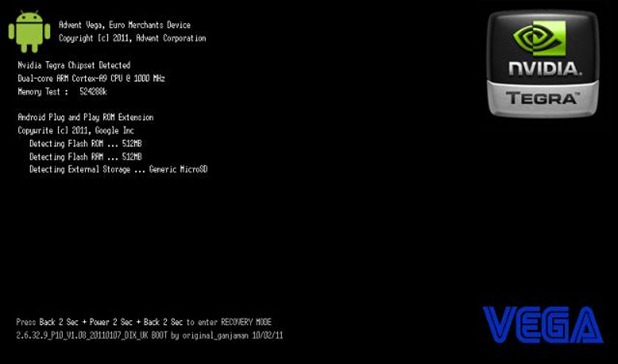
Antrasis yra paties „Vega“ kūrėjo pagal užsakymą įkrovos animacija, demonstruojanti „Vega“ logotipą kartu su „nVidia Tegra“ mikroschemų rinkiniu, kaip parodyta žemiau:

Negalite laukti, kol įdiegsite vieną iš šių botanikos planšetinių kompiuterių? Čia yra vadovas.
Atsakomybės atsisakymas: vadovaukitės šiuo vadovu savo rizika. „AddictiveTips“ nebus atsakingi, jei proceso metu jūsų prietaisas bus sugadintas ar plytas sugadinęs.
Reikalavimai:
- Įsišaknijusi Advento Vega. [Sužinokite, kaip visam laikui įsitvirtinti Advento Vega su z4root]
- „BIOS“ įkrovos animacija arba „Vega“ įkrovos animacija
- Norėdami kopijuoti failus į „Android“ sistemos aplankus, naudokite „Astro File Manager“ (nemokama) arba „Root Explorer“ (4,07 USD).
Procedūra:
- Atsisiųskite pasirinktą įkrovos animaciją į savo kompiuterį.
- Pervardykite failą į „bootanimation.zip“ (svarbu).
- Perkelkite pervardytą ZIP failą į savo SD kortelę.
- Naudokite bet kurią iš aukščiau paminėtų failų naršyklių, jei norite naršyti planšetinio kompiuterio / duomenų / vietiniame aplanke, naudodami skaitymo + rašymo (r / w) prieigą.
- Jei norite sukurti atsarginę kopiją esamai įkrovaianimaciją, nukopijuokite toje vietoje esantį „bootanimation.zip“ failą į kitą vietą arba pervardykite jį kažkuo kitu, pavyzdžiui, „bootanimation.bak“, jei norite palikti jį toje pačioje vietoje.
- Nukopijuokite naujos tinkintos įkrovos animacijos „bootanimation.zip“ failą į / data / local.
- Nukopijavę paprasčiausiai paleiskite įrenginį iš naujo.
Mėgaukitės naujomis įkrovos animacijomis „Advent Vega“! Atlikite tą pačią procedūrą, jei norite perjungti į kitą animaciją arba jei norite tiesiog pašalinti animaciją ir grįžti į atsargas, tiesiog ištrinkite ką tik nukopijuotą „bootanimation.zip“ ir pakeiskite jį senu „bootanimation.zip“ failu. arba pervardykite seną atgal į „bootanimation.zip“, jei diegimo proceso metu jį pervadinote į ką nors kitą.













Komentarai